11 Cara Membuka Windows Explorer di Windows 10/11
Dalam penggunaan Komputer Windows Explore atau File Explorer merupakan fitur yang sangat penting sekali dan sering digunakan. Mungkin kalian sudah pada tahu Cara Membuka Windows Explorer di Windows 10/11
Lewat fitur ini User akan melakukan manajemen data atau file dalam Komputer. Fitur ini merupakan fitur yang wajib ada dalam setiap Device. Tak hanya pada Komputer atau Laptop, tapi pada Smartphone pun juga harus memiliki fitur ini.
Langkah awal ketika belajar komputer, Windows Explorer atau File Explorer harus bisa di kuasai dari awal. Sebab dari sinilah semua data nantinya akan di manajemen dan di olah sesuai yang diinginkan.
Pada Sistem Operasi Windows 10/11, ada banyak cara yang bisa digunakan untuk membuka File Explorer.
Sehingga kalian dapat menggunakan cara lain dalam membuka Windows Explorer (tidak hanya itu-itu sa). Simak penjelasan berikut.
Cara Membuka Windows Explorer Di Windows 10/11
1. Dengan Keyboard
Cara yang pertama yang bisa dilakukan untuk membukanya adalah melalui Tombol keyboard (Shortcut). Menurut admin sendiri cara ini adalah cara yang paling cepat dan sangat mudah.
Untuk caranya sangat mudah, yaitu tinggal tekan Tombol Windows + E pada Keyboard secara bersamaan. Maka secara otomatis File Explorer akan terbuka.
2. Melalui Taskbar
Cara yang selanjutnya bisa melalui Taskbar, pada settingan Default Windows 10, File Explorer sudah otomatis berada pada Taskbar.
Untuk cara membukanya pun juga sangat mudah, tinggal Klik sekali Saja pada Icon Windows Explorer yang berada pada Taskbar.
Namun jika Windows Explorer tidak ada pada Taskbar, yang dikarenakan tidak sengaja menghilangkannya, bisa baca artikel berikut: 2 Cara Menampilkan File Explorer Di Taskbar Windows 10/11
3. Lewat Win X
Win X sendiri merupakan sebuah menu yang mulai diperkenalkan oleh Microsoft pada Windows 8 ke atas.
Pada menu ini kita bisa membuka fitur-fitur Windows sesuai yang tertera disana, salah satunya adalah File Explorer atau Windows Explorer.
Untuk membuka Windows Explorer melalui Win X berikut caranya:
- Klik kanan Start (Bisa juga dengan Menekan Tombol Windows + X pada Keyboard secara bersamaan.
- Kemudian pilih File Explorer
4. Lewat Menu Start
Menu start memang digunakan untuk mengakses aplikasi atau fitur-fitur yang berada pada Windows, jadi tak heran jika Windows Explorer juga bisa dibuka lewat sini.
Untuk caranya yaitu,
- Klik Start
- Kemudian pilih Windows System
- Terakhir Pilih file Explorer
5. Lewat This PC yang Berada Pada Layar Home
This PC adalah sebuah halaman yang berada pada Windows Explorer, yang di dalamnya terdapat Folder-Folder bawaan Windows sesuai dengan jenisnya serta menampilkan jumlah partisi Harddisk yang digunakan.
Jika pada Windows 7 dan 8 namanya My Computer, namun pada Windows 10 di ganti oleh Microsoft menjadi this PC.
Pada Setelan Default atau bawaan Pabrik Windows 10, This PC ini akan secara otomatis terdapat pada layar utama atau layar home (berupa Shortcut Icon bergambar komputer).
Jika kita Mengeklik 2 Kali This PC yang berada pada layar Home, maka akan langsung masuk ke File Explorer atau Windows Explorer.
6. Lewat Recycle Bin
Recycle Bin adalah Folder yang berada pada File Explorer, yang berisi file-file sampah.
saat kita menghapus sebuah file hanya dengan Delete, maka File tidak akan dihapus secara permanen. File masih tersimpan dalam Komputer, yaitu berada pada Folder Recycle Bin.
File yang berada pada Recycle bin tersebut bisa di hapus (akan menghapus secara permanen), atau bisa juga di Restore (dikembalikan)
Namun pada intinya, kita bisa masuk atau membuka Windows Explorer lewat Recycle Bin, yaitu dengan cara Klik 2 Kali Icon Recycle Bin yang berada pada Layar home.
7. Lewat Run
Untuk cara selanjutnya bisa menggunakan kotak dialog run. Untuk caranya sendiri juga sangat muda, yaitu
- Tekan tombol Windows + R pada Keyboard secara bersamaan
- kemudian ketik explorer, lalu Klik OK
- Maka Windows Explorer akan secara otomatis terbuka
8. Lewat Commend Prompt (CMD)
Command Prompt adalah aplikasi yang digunakan untuk mengakses Aplikasi atau fitur-fitur yang berada pada Windows menggunakan perintah.
Untuk membuka Windows Explorer lewat CMD, bisa dilakukan dengan cara:
- Buka Command Prompt
- kemudian ketikan Explorer, lalu enter
9. Lewat Windows PowerShell
Windows PowerShell adalah fitur Windows yang mirip dengan Command Prompt (CMD), namun PowerShell lebih power full lagi.
Menggunakan Windows PowerShell untuk membuka Windows Explorer, caranya sama degan lewat CMD.
10. Melalui Cortana
Apa kalian sudah mengetahui Google Assistant, ya Cortana mirip dengan Google Assistant. Yang membedakan Cortana dimiliki oleh Microsoft dan google Assistant miliki perusahaan google. Aplikasi-aplikasi tersebut digunakan untuk mengakses sesuatu lewat perintah suara.
Jika Cortana pada Windows 10 kalian diaktifkan, bisa digunakan untuk membuka Windows Explorer. Tentu ini akan bisa mempermudah dan dapat memberi pengalaman baru yang seru kan.
11. Lewat Windows Search
Windows Search adalah fitur pada Windows yang digunakan untuk mencari atau membuka Aplikasi pada komputer lewat teks, yang artinya kita tinggal ketik sesuai aplikasi yang ingin kita buka.
Jika kalian ingin membuka Aplikasi yang ada pada Windows 10, namun bingung di mana letaknya, kalian bisa menggunakan Fitur Windows Search ini.
Sementara untuk membuka File Explorer lewat Windows Search bisa dilakukan dengan cara:
- Klik Icon Windows Search pada Taskbar
- Kemudian Ketik File Explorer, lalu pili (Klik) File Explorer yang muncul pada hasil pencarian
- maka secara otomatis Windows Explorer akan terbuka
Baca Juga: Cara Menghapus File Di Laptop Secara Permanen Maupun Sementara
Itulah beberapa cara membuka Windows Explorer di Windows 10/11 yang bisa dilakukan dengan sangat mudah dan cepat. Kita tinggal memilih sesuai yang kita inginkan saja.
Windows Explorer atau File Explorer merupakan tools yang digunakan dalam memanajemen file atau data pengguna pada komputer.
Hampir setiap ketika menggunakan laptop/pc pasti kita menggunakan tools ini. Oleh sebab itu mengetahui cara paling mudah dalam membukanya sangat penting dilakukan.
Namun kebanyakan pengguna lebih memilih menggunakan tombol pintasan yaitu dengan menekan tombol Windows + E.
Atau dengan meletakkan Shortcut File Explorer pada Taskbar, sehingga jika ingin membukanya tinggal langsung klik. Sekian terima kasih dan semoga membantu.....





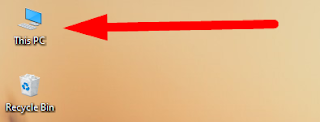







Posting Komentar untuk " 11 Cara Membuka Windows Explorer di Windows 10/11"
Posting Komentar